回复于:【PFTrack教程】如何反求定点摇动摄像机运动轨迹?(gif图文详解)
› VFX大学 › PFtrack,3DEqualizer,Mocha摄像机追踪 › 【PFTrack教程】如何反求定点摇动摄像机运动轨迹?(gif图文详解) › 回复于:【PFTrack教程】如何反求定点摇动摄像机运动轨迹?(gif图文详解)
追光
2. 使用参考图像跟踪定点摇动
先给练习素材:
——————
导入片段 PFTChurchyard_Pan,以及两个参考图像 PFTChurchyard_ReferenceA 和 PFTChurchyard_ReferenceB,将它们连接到 User Track 节点上。
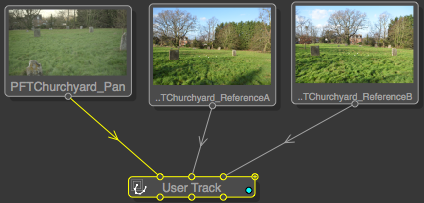
现在我们马上要使用参考图片来解算主摄像机了。这里追光提醒大家,这里添加的的视角是辅助解算主摄像机的,必须是单一静帧,或者是静止、锁定的片段(没有任何运动)。
——————
创建一个用户跟踪点
点击 Create 按钮,并在矩形墓碑上的一个白点上创建第一个跟踪点。
![]()
调节跟踪窗口和搜索窗口的大小。
![]()
——————
跟踪用户跟踪器
按 Centre View 按钮,使当前选中窗口保持在 Cinema 中央,以便查看跟踪质量。然后点击 >> 按钮向前跟踪跟踪点。
![]()
由于跟踪点的位置不同,跟踪有时候可能在到达终点之前就中止了。这是因为匹配分数太低(匹配分数是用来表示当前帧和跟踪器参考图匹配质量的数值)。Failure threshold 参数定义低于哪个值就表示匹配分数太低。如果需要的话,可以调节跟踪点的位置。手动定位跟踪点后,点击 Polish 平滑犹豫重定位可能导致的跳动。
关于跟踪技巧,追光在之前的帖子中详细讲过了,大家可以参考下:
——————
在参考图片中放置跟踪点
我们可以使用 User Track 节点中的 Current clip 菜单在不同输入之间切换。这里我们选择第一个参考图像 <i>PFTChurchyard_ReferenceA</i>。
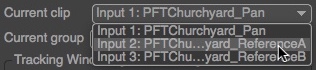
在 Cinema 中定位到墓碑上的同一个白点,如果需要的话,可以在 Tracking Window 中调节跟踪器的位置。
![]()
此时,我们的跟踪列表中应该只有一个跟踪器 Tracker0001。务必确认在片段和参考图像上放置的是同一个跟踪点!
![]()
在切换输入端之后,我们必须确保选中的跟踪器是之前片段中跟踪过的。否则的话,我们就会创建一个新的跟踪器。如果已经这样了的话,我们可以选中两个跟踪器,点击 Merge 按钮,将它们合并到一个跟踪器中。
![]()
重复上面的操作,在第二个参考图像上放置跟踪点。选择 Centre View 按钮,在片段和参考图像之间切换,我们可以快速检查每个视角的位置。
——————
创建剩余的跟踪器
点击 Create 在三角形墓碑顶点上放置第二个跟踪器。
![]()
点击 >> 按钮向前跟踪。这个特征点从第45帧开始就出画了,所以跟踪应该在第44帧自动停止。跟踪停止后,跟踪点在45~50帧之间还是激活的(在时间线上用深红色表示,蓝色表示激活且已跟踪)。

跟踪器并不为最后6帧提供有效信息,所以要保证在这些帧上,该跟踪器不对摄像机解算有影响。我们可以点击 H+ 按钮,隐藏这些帧上的跟踪器。
![]()
另一种隐藏跟踪器的方法是 Hide 按钮,只隐藏当前帧上选中的跟踪器;H- 按钮会隐藏当前帧以前所有帧上的跟踪器。
同样在参考帧上放置跟踪器。最终完成的效果是这样的——
![]()